Загрузите и установите Raspberry Pi Imager на компьютер с устройством чтения SD-карт. Вставьте SD-карту, которую вы будете использовать с Raspberry Pi, в считывающее устройство и запустите Raspberry Pi Imager.
Для установки операционных систем на micro SD Flash карту больше ничего скачивать не надо. Raspberry Pi Imager сам подгрузит самое свежее программное обеспечение и запишет его на Вашу флешку. Как происходит запись операционной системы для Raspberry Pi на флешку показано на рис. 1.
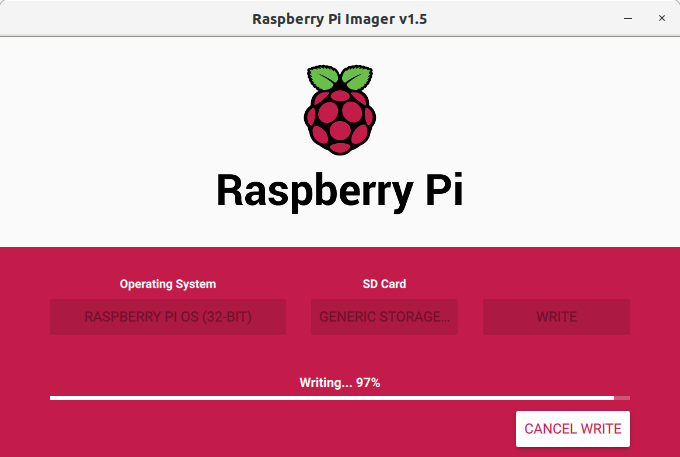
Рис. 1. Запись операционной системы для Raspberry Pi на micro SD флешку.
Какую флешку выбрать для Raspberry Pi? Флешки некоторых очень известных брендов быстро выходят из строя при использовании в Raspberry Pi. Опытным путём, я выбрал для Raspberry Pi флешку как на рис. 2. Пока не было претензий.

Рис. 2. Флешка для Raspberry Pi.
Что можно установить на флешку для Raspberry Pi с помощью программы Raspberry Pi Imager? Да всё!
- Raspberry Pi OS
- Raspberry Pi OS порт Debian Linux с Raspberry Pi рабочим столом (1,1 Gb).
- Raspberry Pi OS Full порт Debian Linux с рабочим столом и рекомендуемыми приложениями (2,8 Gb).
- Raspberry Pi OS Lite порт Debian Linux без рабочего стола (0,4 Gb).
- Ubuntu Linux
- Ubuntu Desktop 20.10 64-bit (1,6 Gb).
- Ubuntu Server 20.10 32-bit (0,7 Gb).
- Ubuntu Server 20.10 64-bit (0,7 Gb).
- Ubuntu Server 20.04 LTS 64-bit (0,7 Gb).
- Ubuntu Core 18 32-bit (0,3 Gb).
- Ubuntu Core 18 64-bit (0,3 Gb).
- RISC OS (0,1 Gb).
- LibreELEC Kodi Entertainment Center distribution(0,1 Gb).
- RetroPie retro-gaming machine (0,8 Gb).
- Recalbox retro-gaming OS! Supporting 100+ gaming systems! (0,8 Gb).
- TLXOS RPi Debian-based thin client for Raspberry Pi. Trial. (0,3 Gb).
Кроме установки операционных систем, эмуляторов игровых приставок и медиа-центров на флеш-карту для Raspberry Pi, Raspberry Pi Imager может записать на флеш-карту любой образ (IMG) из файла на вашем компьютере, а так же почистить флешку.
